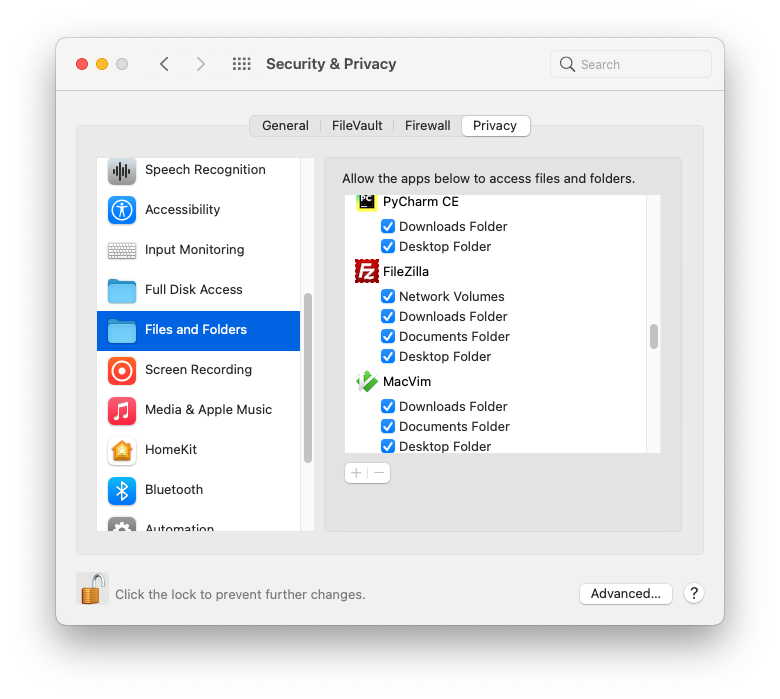Вопрос или проблема
Я использую macOS Big Sur (11.x).
Я хочу, чтобы только определенные приложения могли получить доступ к некоторой папке на диске.
Как я могу это сделать?
Кроме комментария, возможно сложного, описывающего изменения разрешений, это также возможно с помощью встроенных контролов macOS…
Но только если вы готовы принять МНОГО других ограничений.
Настройки конфиденциальности позволяют вам ограничить, какие приложения могут получать доступ к каким “областям” вашего Mac:
Но это не очень детально. Я видел только 4 варианта, которые показаны под FileZilla на этом изображении. Так, например, вы могли бы разместить свою ограниченную папку в одном из этих мест (например, Загрузки) и предоставить только одному приложению доступ к этой папке. Но, чтобы добиться желаемой безопасности, вам придется убедиться, что вы никогда не предоставляете другому приложению доступ к той же папке.
Итак, это возможно с использованием этих контролов, но вы можете оказаться в ограничениях, когда остальные ваши приложения не смогут получить доступ к одной из этих 4 областей вашего Mac.
Существует система авторизации и мониторинга с открытым исходным кодом для macOS, разработанная Google, под названием Santa. Этот инструмент в первую очередь разработан для системных администраторов, чтобы ограничить выполнение некоторых приложений в корпоративной среде, но также имеет возможность создавать политики доступа к файлам и папкам для каждого приложения.
На данный момент (2024 год) Santa не имеет графического пользовательского интерфейса и подразумевает настройку через сервер и командную утилиту.
Также есть SecFolder, платное стороннее приложение, которое использует Santa под капотом, но с удобным интерфейсом.
С.П. И да, я разработчик SecFolder
Ответ или решение
Чтобы ограничить доступ к папке в macOS Big Sur (11.x) только для определенных приложений, необходимо рассмотреть несколько методов. Ниже представлены варианты, начиная от стандартных средств macOS и заканчивая специализированными инструментами.
1. Использование настроек конфиденциальности в macOS
В macOS есть встроенные параметры конфиденциальности, которые позволяют регулировать доступ приложений к определённым папкам. Однако этот метод может быть ограничен в своей гибкости.
Шаги:
- Откройте «Системные настройки» > «Безопасность и конфиденциальность».
- Перейдите на вкладку «Конфиденциальность».
- Выберите категорию, соответствующую типу доступа, который вы хотите ограничить (например, «Файлы и папки»).
- Здесь вы можете увидеть список приложений и указать, каким приложениям разрешено взаимодействовать с папками. Добавление приложения в этот список даст ему разрешение на доступ к доступным папкам. Однако стоит учесть, что чтобы обеспечить безопасность, вы должны быть внимательны к правам доступа практически ко всем приложениям.
Преимущество этого метода заключается в простоте, но его недостатком является отсутствие детализированного контроля — нельзя выбрать отдельные папки для доступа разным приложениям без угрозы ограничения доступа другим приложениям к тем же папкам.
2. Использование утилиты Santa
Для более продвинутого контроля доступа к файловой системе можно использовать утилиту Santa, разработанную компанией Google. Эта система обеспечивает управление доступом к файлам и папкам на более детализированном уровне.
Что нужно учесть:
- Santa ориентирована на системных администраторов и предоставляет возможность создания политик доступа к файлам для каждого отдельного приложения.
- На данный момент Santa не имеет графического интерфейса и настраивается через командную строку, что требует некоторых знаний в администрировании.
Установка и настройка:
- Вам необходимо установить Santa из репозитория GitHub (https://github.com/google/santa).
- Затем создайте и настройте политику доступа к нужным папкам для конкретных приложений через конфигурационный файл Santa.
3. Использование SecFolder
Если вы ищете более простой и удобный способ, можете рассмотреть SecFolder — платное приложение, использующее под капотом технологии Santa, но с более дружественным интерфейсом. Оно предназначено для создания политик доступа, позволяющих ограничивать доступ к файлам и папкам.
Основные преимущества SecFolder:
- Удобный графический интерфейс.
- Возможность настройки доступа к папкам для конкретных приложений без необходимости в глубоких технических знаниях.
- Более широкие возможности по сравнению со стандартными настройками безопасности macOS.
Заключение
Ограничение доступа к определённым папкам в macOS возможно несколькими способами, каждый из которых имеет свои преимущества и недостатки. Если вам нужно немного больше контроля, рассмотрите использование средств, таких как Santa или SecFolder, которые могут предоставить более детализированные настройки. Если вам требуется базовый уровень безопасности и вы готовы ограничить использование других приложений, то настройка конфиденциальности macOS может быть достаточна.